
faststone capture中文绿色版
v9.4 最新版大小:2.07 MB更新:2021/01/28
类别:图像捕捉系统:WinAll
分类分类

大小:2.07 MB更新:2021/01/28
类别:图像捕捉系统:WinAll
解压密码:www.xz7.com
faststone capture中文绿色版是一款屏幕截图软件,内存小,操作快捷,拥有图像浏览、编辑以及截屏等功能,支持众多图片格式,还可录制平米动作,满足各种需求。
现提供绿色汉化版,作为一款极其优秀好用的屏幕截图软件,faststone capture 具有体积小巧、功能强大、操作简便等优点,其方便的浮动工具条和便捷的快捷键堪称完美结合,截图后的图片编辑与保存选项也特别丰富和方便,同时支持图片转换 pdf,满足各种需求,不过有一点不太满意,截图后需要在新窗口中编辑图片。同时它还具有视频录制的功能,而且即使是录大型游戏的时候也一点也不卡。
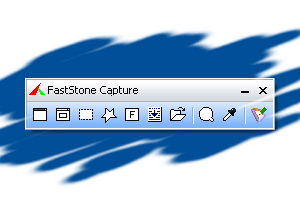
屏幕录像机
屏幕录像机功能可以录制屏幕动作,将窗口/对象、矩形区域或全屏区域的屏幕录制为高清晰 wmv 视频。
图像浏览/ 编辑
fs capture 还包括快速浏览/ 编辑图像的功能,可以点击主窗口的“ 打开” 图标快速打开一幅图片,进行简单的缩放、裁切、旋转、加文字等轻量级的操作。把网页中图片拖到fs capture 的窗口上,会快速打开图像浏览窗口。
截屏
包括了全屏截取,当前活动窗口截取,截取选定区域,多边形截取和截取滚动页面等,基本上常用的都有了。特别是滚动截取,许多朋友为了这个功能不惜安装各种重量级的截屏软件,甚至四处下载各种软件的破解器—— 忘了说了,fs capturte 是一款免费软件!
屏幕放大镜
这确实是一个不错的功能,特别是现在我们已经习惯用div 来对页面定位,div 之间的对齐不像 表 格那样容易控制,有时为了调整几个象素的偏差,不得不对着屏幕盯很久。有这样一个放大镜就方便多了。使用时只需点击一下fs capture 窗口上的放大镜图标,鼠标变成一个放大镜的样子,然后在需要放大的地方按下左键就可以了,就像手里真的拿着一个放大镜一样。可以设置放大倍 律,放大镜的尺寸,外观(圆形,矩形以及圆角矩形)以及是否平滑显示,按esc 键或单击右键可退出放大镜。
取色器
现在网上各式各样的取色器应该不少了,包括之前一直用的蓝色经典推荐的colorspy , firefox 下还有一个专门的取色器扩展colorzilla ,这些都是很好的软件。但自从使用了fs capture 之后,这些我都很少用到了。原因很简单,各种取色软件的功能都大同小异,fs capture 非常小巧,既然有这样一个小软件能够包含取色器、屏幕放大镜和截屏的功能,为什么还要为这些功能而分开多个软件呢。faststone capture 的取色支持rgb 、dec 和hex 三种格式的色值,而且还有一个混色器,取到颜色之后可以再编辑。
我们先要打开 faststone capture主界面

然后在主界面选择“屏幕录制机”

接着我们就可以在“屏幕录制机”的主界面选择录制的区域:窗口、矩形区域、全屏、全屏(不包含任务栏)
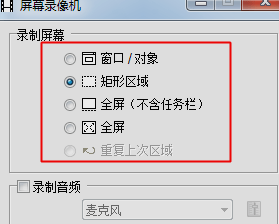
需要录制音频的话可以把下面的“录制音频”勾上,但要接上麦克风哦
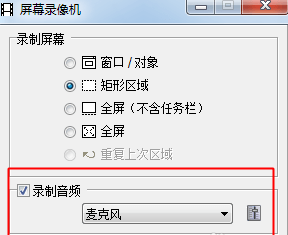
我们点击主界面的设置可以进行更多的设置
我们可以设置品质、是否录制鼠标、是否要对鼠标高亮显示
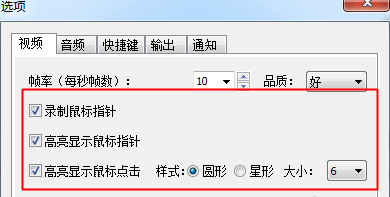
设置好后我们就可以点击“录制”开始录制视频

这时候就开始录制了
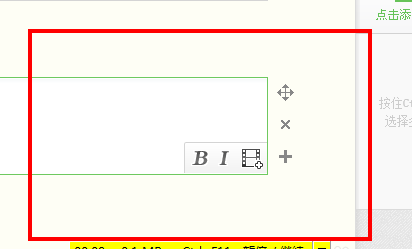
然后点击录制界面的停止按钮就可以停止录制,或者快捷键ctrl+f11
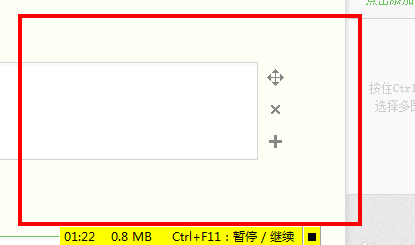
然后它就会弹出提示窗口,询问你是继续录制、保存视频还是丢弃视频,我这里选择“保存”
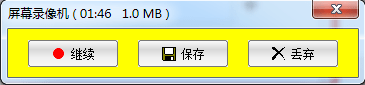
然后就是选择保存的路径,。然后点击保存
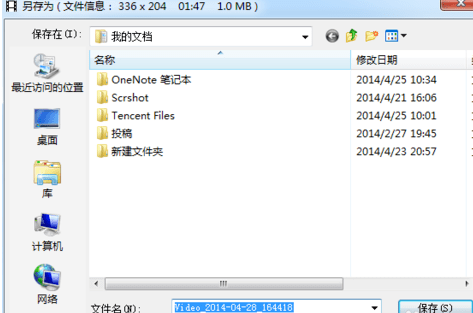
接着就可以查看自己刚才录制的视频了
步骤一:
下载软件「fastone capture」,解压后双击打开,可以看到下图框中图标「滚动截图」。
步骤二:
点开想要截取的页面开始的位置,点击图标「滚动截图」,单击鼠标左键屏幕将自动向下滚动,然后按「esc键」停止截图。
步骤三:
停止截取后,刚刚的界面会生成一张长截图,根据图片编辑界面中剪裁等功能,可再次调整图片大小。
snipaste pro截图软件图像捕捉34.97 MBv2.10.3
详情obs studio 32位工作室版图像捕捉101.92 MBv27.2.4 最新版
详情snipaste图像捕捉34.97 MBv2.10.3
详情snagit中文版图像捕捉564 MB
详情faststone capture免费试用版图像捕捉2.07 MBv9.4 电脑版
详情faststone capture中文绿色版图像捕捉2.07 MBv9.4 最新版
详情中国电子地图官方版图像捕捉23.26 MB绿色版
详情YZM极简截图工具图像捕捉1.37 MBv1.0 绿色免费版
详情免费截图软件(PicPick)图像捕捉52.2 MBv7.0.2
详情可牛拍照软件图像捕捉2.00 MBv1.0.2.1001 绿色版
详情hypersnap中文免费版图像捕捉9.00 MBv7.29.21
详情GoFullPage全屏截图插件图像捕捉2.04 MBv7.7.0.0 绿色版
详情吾爱截图软件图像捕捉473 KBv1.0 绿色版
详情hypersnap-dx截图软件图像捕捉9.00 MBv7.28.05 官方最新版
详情屏幕间谍免费版图像捕捉3.64 MBv21.21 官方中文版
详情hypersnap专业截图软件图像捕捉8.97 MBv7.28.05 电脑版
详情faststone capture9.3版本图像捕捉4.20 MBv9.3 汉化版
详情屏幕录像专家2011正式版图像捕捉7.60 MB电脑版
详情红蜻蜓抓图精灵绿色版图像捕捉3.42 MBv3.12 免费版
详情360截图工具最新版图像捕捉1.31 MBv6.0 电脑版
详情faststone capture8.0版本图像捕捉2.79 MBv8.0 官方版
详情创艺截屏助手pc软件图像捕捉310.00 KBv1.0.12.18 官方版
详情hypersnap免安装版图像捕捉9.00 MBv8.16.17 汉化便携版
详情fscapture截图工具(faststone capture)图像捕捉3.20 MBv9.6 中文版
详情腾讯截图工具图像捕捉294.00 KB绿色版
详情Gemoo Snap截图工具图像捕捉2.57 MBv1.0.0 PC版
详情amcap(视频捕获软件)官方版图像捕捉14.2 MBv9.23.94.1 官方版
详情Ashampoo Snap 14(截图软件)图像捕捉109 MB免费版
详情SPX Instant Screen Capture(优秀截图工具)图像捕捉887 KBv7.0 最新版
详情MiniCap(屏幕截图)图像捕捉1.87 MBv1.39.01 官方版
详情电脑2345截图工具图像捕捉871 KBv1.0 绿色免安装版
详情屏幕录像专家免费版(屏幕录像制作工具)图像捕捉17.30 MBv20210908
详情faststone capture终生使用版图像捕捉2.07 MBv9.4 电脑版
详情梦幻大头贴官方版图像捕捉3.96 MBv2.7 电脑版
详情camtasia studio中文版图像捕捉91.62 MB绿色版
详情anybizsoft pdf converter转换器图像捕捉7.70 MBv2.5.0 免费版
详情screen capturer屏幕捕捉软件图像捕捉171.00 KB电脑版
详情licecap汉化版图像捕捉208.00 KBv1.26 最新版
详情超级捕快特别版图像捕捉9.68 MBv15.4 最新版
详情袖子一键截屏截图软件图像捕捉187.00 KBv1.3 绿色版
详情点击查看更多
win7ecap图像捕捉383.00 KBv8.0.1125 免费版
详情超级捕快特别版图像捕捉9.68 MBv15.4 最新版
详情屏幕录像专家2011正式版图像捕捉7.60 MB电脑版
详情camtasia studio中文版图像捕捉91.62 MB绿色版
详情snagit中文版图像捕捉564 MB
详情中国电子地图官方版图像捕捉23.26 MB绿色版
详情faststone capture中文绿色版图像捕捉2.07 MBv9.4 最新版
详情屏幕间谍免费版图像捕捉3.64 MBv21.21 官方中文版
详情obs studio 32位工作室版图像捕捉101.92 MBv27.2.4 最新版
详情snipaste图像捕捉34.97 MBv2.10.3
详情点击查看更多
超级捕快正版图像捕捉9.65 MBv15.4 最新版
详情免费截图软件(PicPick)图像捕捉52.2 MBv7.0.2
详情snapshotor(截屏工具)图像捕捉12.49 MBv2.3 官方版
详情snagit中文版图像捕捉564 MB
详情screen capturer屏幕捕捉软件图像捕捉171.00 KB电脑版
详情360截图工具最新版图像捕捉1.31 MBv6.0 电脑版
详情超级录屏电脑版图像捕捉22.70 MBv10.1 官方版
详情qsnap chrome截图插件图像捕捉235.00 KB电脑版
详情轻映录屏电脑版图像捕捉7.65 MBv1.0.0.5 官方版
详情hypersnap-dx截图软件图像捕捉9.00 MBv7.28.05 官方最新版
详情屏幕录像专家免费版(屏幕录像制作工具)图像捕捉17.30 MBv20210908
详情webcamxp pro电脑版(网络监控软件)图像捕捉14.68 MB最新版
详情屏幕间谍免费版图像捕捉3.64 MBv21.21 官方中文版
详情hypersnap专业截图软件图像捕捉8.97 MBv7.28.05 电脑版
详情faststone capture终生使用版图像捕捉2.07 MBv9.4 电脑版
详情hardcopy pro屏幕截图图像捕捉979.00 KBv4.13.0 电脑版
详情faststone capture9.3版本图像捕捉4.20 MBv9.3 汉化版
详情faststone capture中文绿色版图像捕捉2.07 MBv9.4 最新版
详情textcatch最新版图像捕捉1.82 MBv3.2.8 官方版
详情中国电子地图官方版图像捕捉23.26 MB绿色版
详情屏幕录像专家2011正式版图像捕捉7.60 MB电脑版
详情梦幻大头贴官方版图像捕捉3.96 MBv2.7 电脑版
详情camtasia studio中文版图像捕捉91.62 MB绿色版
详情红蜻蜓抓图精灵绿色版图像捕捉3.42 MBv3.12 免费版
详情anybizsoft pdf converter转换器图像捕捉7.70 MBv2.5.0 免费版
详情可牛拍照软件图像捕捉2.00 MBv1.0.2.1001 绿色版
详情faststone capture9.0电脑版图像捕捉4.60 MBv9.0 中文版
详情win7ecap图像捕捉383.00 KBv8.0.1125 免费版
详情licecap汉化版图像捕捉208.00 KBv1.26 最新版
详情超级捕快特别版图像捕捉9.68 MBv15.4 最新版
详情faststone capture汉化最新版图像捕捉2.07 MBv9.4 电脑版
详情袖子一键截屏截图软件图像捕捉187.00 KBv1.3 绿色版
详情苹果录屏大师AirPlayer电脑端图像捕捉5.21 MBv1.0.2.5 绿色版
详情screenpresso滚动截屏软件图像捕捉6.17 MBv1.7.16.0 绿色版
详情video2webcam官方版图像捕捉2.56 MBv3.7.0.8 最新版
详情faststone capture8.0版本图像捕捉2.79 MBv8.0 官方版
详情创艺截屏助手pc软件图像捕捉310.00 KBv1.0.12.18 官方版
详情百度魔拍电脑版图像捕捉13.37 MBv2.1.4.6 最新版
详情hypersnap免安装版图像捕捉9.00 MBv8.16.17 汉化便携版
详情snipaste截图软件图像捕捉34.97 MBv2.10.3
详情点击查看更多




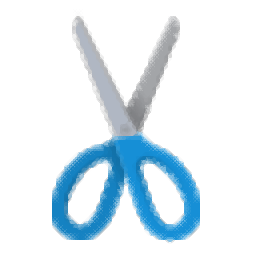




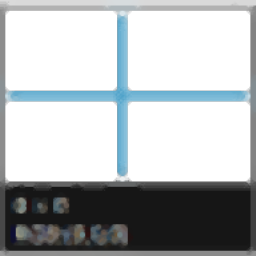










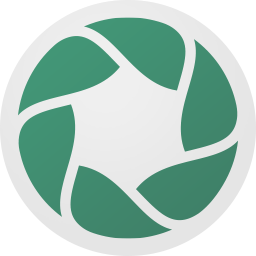

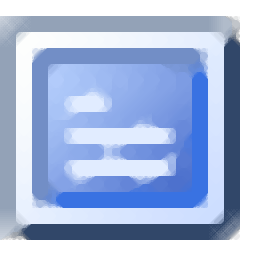



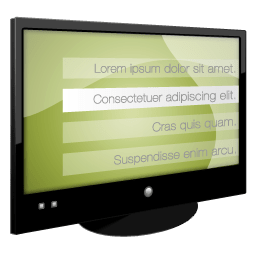




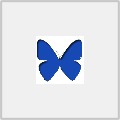



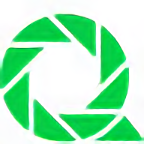








0
回复浙江温州电信 - 极光下载网友
小编还详细的介绍了截图教程,不会的小白也可以跟着学习起来,感谢小编,faststone capture软件很好用,给个好
1
回复北京市 - 极光下载网友
试用版的,30天
1
回复江苏南京 - 极光下载网友
小编还详细的介绍了截图教程,不会的小白也可以跟着学习起来,感谢小编,faststone capture软件很好用,给个好评
1
回复广东中山 - 极光下载网友
刚开始用faststone capture软件,但是不怎么会用录像这个功能,还好有小编这个详细的说明,试了一次就成功了,感谢!
1
回复河北秦皇岛 - 极光下载网友
工作经常会遇到要截图的情况,自从用了faststone capture的软件,就很好解决这个问题,操作很简单,也很方便
0
回复山东泰安 - 极光下载网友
最开始用这个faststone capture软件的时候我还不知道有滚动截图,还好有小编的详细介绍,我才知道还有这么一个功能,好评一个!
1
回复河南濮阳 - 极光下载网友
无意中在这里发现了这款faststone capture软件,截屏功能真的很不错,小编还介绍了截屏的使用教程,简直不要太贴心
1
回复山东威海 - 极光下载网友
一直在用这款电脑截图软件faststone capture,而且还可以进行视频的录制,功能可以说很强大了,个人很喜欢用
3
回复四川眉山 - 极光下载网友
最开始还是听朋友介绍用的这个faststone capture软件,看它体积小以为不咋地,没想到一用就爱上了,各方面的都很不错,是我想要的截图软件!
1
回复辽宁锦州 - 极光下载网友
fs可以说是我用的时间最长的一个软件,虽然占用内存蛮小,但是各方面的功能都还是很齐全的,截图录像什么的都很方便